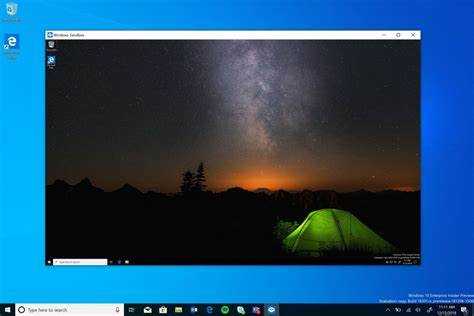
Песочница в Windows 10 – это мощный инструмент для изоляции и безопасного тестирования приложений и файлов. Она позволяет запускать программы в виртуализированной среде, не рискуя повредить основную операционную систему. В этой статье мы подробно рассмотрим, как настроить и запустить песочницу в Windows 10, не требуя дополнительных программ и сложных настроек.
Перед тем как начать: песочница доступна только в Windows 10 Pro и Enterprise, начиная с версии 1903. Убедитесь, что ваша версия операционной системы поддерживает эту функцию, и что ваш компьютер соответствует минимальным системным требованиям.
Для включения песочницы нужно пройти несколько этапов, начиная с активации нужных компонентов Windows и заканчивая настройкой самой среды. Шаги, которые мы рассмотрим, помогут вам правильно настроить и использовать эту функцию с максимальной эффективностью. Если все сделать по инструкции, вы сможете создать безопасное окружение для тестирования подозрительных программ или файлов без риска для основной системы.
Теперь перейдем к шагам настройки песочницы в Windows 10. Они достаточно простые и не требуют специальных знаний в области IT, но важно следовать каждому пункту точно.
Установка компонента Windows Sandbox на Windows 10 Pro или Enterprise

Перед установкой убедитесь, что ваша система соответствует следующим требованиям: поддержка виртуализации в BIOS и минимум 8 ГБ оперативной памяти. Также на жестком диске должно быть свободно не менее 1 ГБ пространства.
Шаг 1: Включение виртуализации в BIOS
Для работы Windows Sandbox необходимо активировать виртуализацию. Перезагрузите компьютер и войдите в BIOS. Найдите раздел с настройками виртуализации (обычно это Intel VT-x или AMD-V) и включите его. Сохраните изменения и перезагрузите ПК.
Шаг 2: Активирование функции через «Программы и компоненты»
Откройте «Панель управления» и перейдите в раздел «Программы» → «Включение или отключение компонентов Windows». Найдите «Windows Sandbox» в списке и установите галочку рядом с этим пунктом. Нажмите «ОК» и дождитесь завершения установки. После этого потребуется перезагрузить компьютер.
Шаг 3: Проверка наличия Windows Sandbox
После перезагрузки откройте меню «Пуск» и введите «Windows Sandbox». Если установка прошла успешно, вы увидите иконку приложения. Запустите его для начала работы в песочнице.
Шаг 4: Обновление драйверов и системы
Если Windows Sandbox не запускается или появляются ошибки, убедитесь, что ваша система обновлена до последней версии и все драйверы актуальны. Это поможет избежать большинства проблем с совместимостью.
Активируем функцию виртуализации в BIOS для работы песочницы
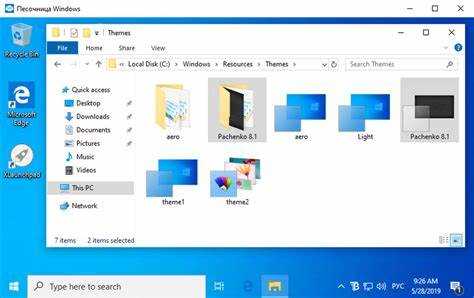
Для корректной работы функции песочницы в Windows 10 необходимо активировать виртуализацию в BIOS. Эта настройка позволяет системе запускать виртуальные машины и изолированные процессы, что критично для безопасной работы песочницы.
Шаг 1: Перезагрузите компьютер и войдите в BIOS. Для этого при старте системы нажмите клавишу, соответствующую входу в BIOS (чаще всего это Del, F2 или Esc). Подсказка обычно отображается на экране во время загрузки.
Шаг 2: Найдите раздел, отвечающий за настройки процессора или расширенные параметры. Он может быть назван Advanced, CPU Configuration, Chipset или аналогично, в зависимости от модели материнской платы.
Шаг 3: В разделе параметров процессора найдите настройку Intel VT-x или AMD-V, в зависимости от того, какой процессор установлен в вашем компьютере. Эти параметры отвечают за включение виртуализации.
Шаг 4: Измените значение на Enabled, чтобы активировать функцию виртуализации. Это обеспечит поддержку виртуальных машин и песочниц на уровне аппаратного обеспечения.
Шаг 5: Сохраните изменения и выйдите из BIOS. Обычно это делается через меню Save & Exit или клавишу F10.
После перезагрузки системы, виртуализация будет активирована, и вы сможете использовать песочницу Windows 10 без проблем. Если настройки не активируются, убедитесь, что ваша версия процессора поддерживает виртуализацию. Некоторые старые модели могут не поддерживать эту технологию.
Включение Windows Sandbox через Панель управления
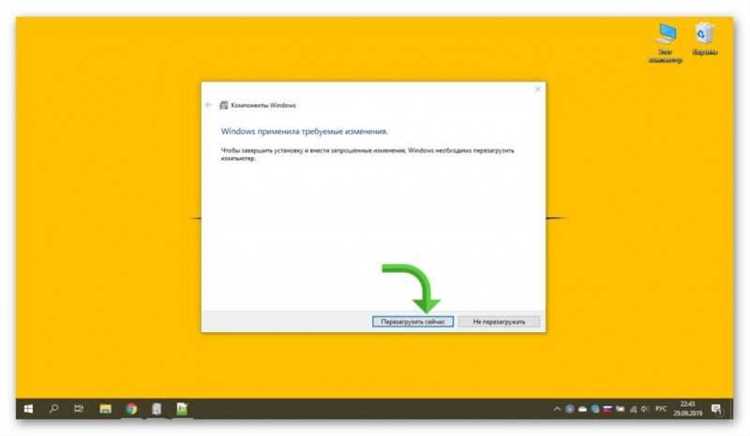
Для активации Windows Sandbox в Windows 10 необходимо выполнить несколько шагов через Панель управления. Следуйте указаниям ниже для корректной настройки.
- Откройте Панель управления. Для этого нажмите Win + R, введите control и нажмите Enter.
- Перейдите в раздел Программы, затем выберите Включение или отключение компонентов Windows
- В появившемся окне прокрутите список вниз и найдите опцию Windows Sandbox.
- Поставьте галочку напротив Windows Sandbox, затем нажмите ОК.
- Для применения изменений система может потребовать перезагрузку. Перезагрузите компьютер, чтобы изменения вступили в силу.
После этого Windows Sandbox будет доступна для использования через меню Пуск. Убедитесь, что ваша система поддерживает виртуализацию и что она активирована в BIOS/UEFI, иначе эта функция не будет работать.
Запуск песочницы и настройка виртуальной среды
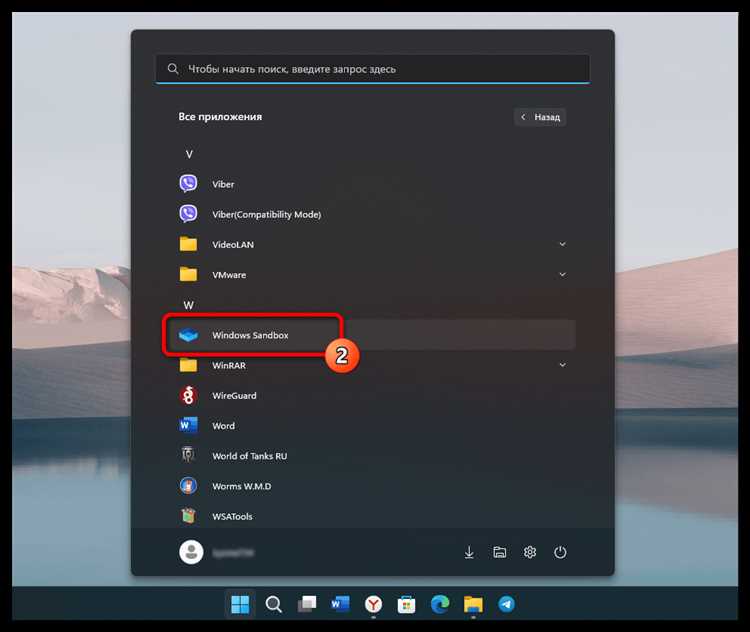
Для начала работы с песочницей в Windows 10 убедитесь, что у вас включена функция «Windows Sandbox». Для этого откройте «Панель управления» и выберите «Включение или отключение компонентов Windows». В открывшемся списке найдите и активируйте пункт «Песочница Windows». Перезагрузите компьютер, чтобы изменения вступили в силу.
После перезагрузки песочница будет доступна через меню «Пуск». Для запуска просто найдите «Windows Sandbox» и кликните на значок. Это откроет чистую виртуальную среду, изолированную от основной системы, где можно безопасно запускать программы и тестировать файлы.
Для оптимизации работы песочницы, можно настроить параметры виртуальной машины. По умолчанию, песочница использует базовую конфигурацию с выделением 2 ГБ оперативной памяти и 1 ядра процессора. Эти параметры можно изменить через реестр системы. Откройте редактор реестра (regedit) и перейдите по пути: HKEY_LOCAL_MACHINE\SOFTWARE\Microsoft\Windows NT\CurrentVersion\Containers\Sandbox. Здесь вы можете настроить параметры памяти, процессора и другие параметры виртуальной машины для лучшей производительности, если это необходимо.
Важно помнить, что все изменения внутри песочницы не сохраняются после её закрытия. Если вам нужно сохранить какие-либо файлы или результаты работы, перенесите их вручную в основную систему до завершения работы в песочнице.
При запуске песочницы может возникнуть потребность в дополнительных настройках безопасности. Вы можете ограничить доступ песочницы к сети или к определённым папкам. Для этого используйте опции управления доступом в настройках самой программы или через командную строку, добавив соответствующие параметры запуска.
Для автоматизации запуска песочницы с необходимыми настройками можно создать ярлык с параметрами командной строки. В командной строке укажите путь к песочнице и добавьте ключи для настройки требуемых параметров, таких как выделение памяти или сети. Пример команды: «C:\Windows\System32\WindowsSandbox.exe» /memory 4096 /cpu 2.
Как установить и использовать программы в песочнице
Для установки и использования программ в песочнице Windows 10 необходимо выполнить несколько ключевых шагов.
- Откройте меню «Пуск» и введите «Windows Sandbox» в строке поиска.
- Запустите «Песочницу Windows» и дождитесь её полной загрузки. Песочница откроется в виде отдельного окна с чистой системой.
- Теперь можно установить программу, как в обычной системе. Скачайте установочный файл программы и переместите его в окно песочницы.
- Запустите установочный файл внутри песочницы и следуйте инструкциям. Все изменения будут происходить в рамках песочницы и не затронут основную систему.
- После завершения установки программа будет доступна только в пределах песочницы. Чтобы запустить программу, используйте её ярлык в песочнице.
Важно помнить, что любые изменения или файлы, созданные внутри песочницы, исчезнут после её закрытия. Если хотите сохранить данные, перед закрытием песочницы перенесите их на внешний носитель или в облачное хранилище.
Для оптимального использования песочницы рекомендуется следить за версией Windows 10, поскольку песочница доступна только в Pro и Enterprise версиях с обновлением 1903 и выше.
Настройка изоляции и безопасности при работе с песочницей
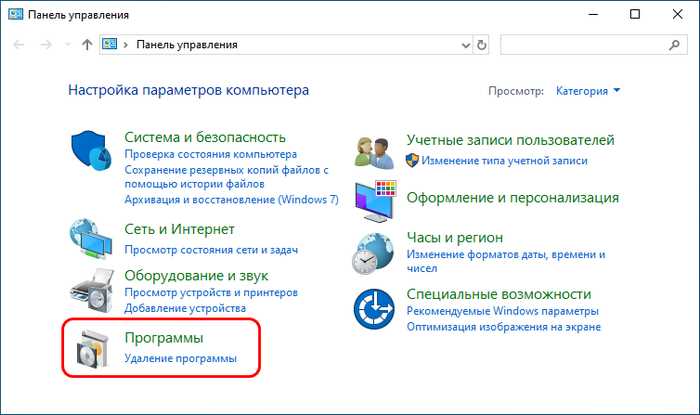
Для эффективной работы с песочницей в Windows 10 важно обеспечить правильную настройку изоляции и безопасности. Это предотвратит утечку данных и минимизирует риски при запуске потенциально опасных приложений.
Первым шагом является настройка прав доступа. Включите опцию «Изоляция приложений», которая ограничивает взаимодействие между песочницей и основной системой. Это можно сделать в меню «Параметры» через раздел «Безопасность» и активировать соответствующие функции виртуализации.
Важно отключить доступ песочницы к сетевым ресурсам, чтобы исключить возможность заражения других устройств в сети. Для этого в настройках песочницы включите режим «Без сети», который полностью изолирует виртуальную среду от интернет-соединений.
Для максимальной безопасности настройте доступ к файлам и каталогам. Включите опцию «Ограниченный доступ к системным файлам», чтобы песочница не могла изменять важные системные файлы. Убедитесь, что приложения в песочнице имеют доступ только к нужным данным и файлам, исключая критические для ОС ресурсы.
Не забывайте про включение защиты на уровне ядра. Включите «Контроль над процессами» через параметры системы для мониторинга всех действий внутри песочницы. Эта функция поможет быстро выявить необычные или вредоносные операции в виртуальной среде.
Кроме того, рекомендуется периодически обновлять список разрешённых приложений в песочнице. Изменения в приложениях или настройках могут привести к новым угрозам, поэтому регулярные обновления и проверки безопасности необходимы для сохранения изоляции и защиты данных.
Остановка и удаление песочницы после завершения работы
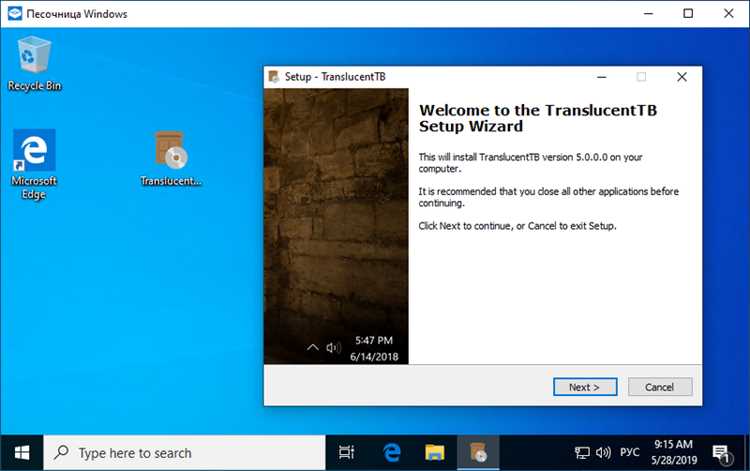
После завершения работы с песочницей Windows 10 важно правильно ее остановить и удалить, чтобы избежать ненужной нагрузки на систему. Для этого выполните несколько простых шагов:
1. Откройте меню «Пуск» и введите в поисковой строке «Песочница Windows» или «Windows Sandbox». Кликните правой кнопкой мыши на иконку приложения и выберите «Закрыть». Песочница завершит свою работу, и все временные данные будут удалены.
2. В случае, если песочница не закрывается стандартным способом, можно воспользоваться Диспетчером задач. Для этого нажмите Ctrl + Shift + Esc, найдите процесс «Windows Sandbox» и завершите его.
3. Для полного удаления песочницы из системы откройте «Панель управления», перейдите в раздел «Программы и компоненты». Найдите «Windows Sandbox» в списке установленных функций и снимите галочку. Система предложит перезагрузить компьютер для применения изменений.
4. После перезагрузки песочница будет удалена, и все ее файлы и данные будут уничтожены. Это особенно важно, если вы хотите освободить ресурсы и предотвратить возможные риски безопасности, связанные с неиспользуемыми приложениями.
Для повторного использования песочницы, вам потребуется повторно активировать её в «Панели управления» через «Включение или отключение компонентов Windows».
Вопрос-ответ:
Что такое песочница в Windows 10 и для чего она используется?
Песочница в Windows 10 — это специальная среда, изолированная от основной системы, в которой можно безопасно запускать приложения и программы. Она позволяет тестировать подозрительные файлы или программы без риска для операционной системы. Все изменения, которые происходят в песочнице, не влияют на основную систему, и после завершения работы с ней все данные и изменения автоматически удаляются.
Как включить функцию песочницы в Windows 10?
Для того чтобы активировать песочницу, нужно выполнить несколько шагов. В первую очередь, убедитесь, что у вас установлена версия Windows 10 Professional или Enterprise. Далее зайдите в «Панель управления», выберите «Программы и компоненты», затем активируйте «Функции Windows». В списке найдите пункт «Windows Sandbox» и установите его, поставив галочку. После этого перезагрузите компьютер, и песочница станет доступна для использования.
Как запустить песочницу после её активации?
После того как вы активировали песочницу, её можно запустить через меню «Пуск». Просто введите в поисковую строку «Windows Sandbox» и выберите соответствующий пункт. Песочница откроется в виде нового окна, в котором вы сможете работать с приложениями или файлами в изолированной среде. Это можно делать без опасений, так как изменения, сделанные в песочнице, не затронут вашу основную систему.
Что происходит с файлами и программами после завершения работы с песочницей?
Когда вы закрываете песочницу, все изменения, сделанные в ней, автоматически удаляются. Это значит, что если вы скачали файл или установили программу, все они исчезнут, как только вы закроете песочницу. Это обеспечивает дополнительную безопасность, так как даже если программа содержит вредоносный код, он не сможет повлиять на основную систему.
Можно ли использовать песочницу для тестирования всех типов программ?
Песочница идеально подходит для тестирования большинства приложений, однако стоит учитывать, что она не поддерживает работу с некоторыми специфическими программами, такими как те, которые требуют работы с графическим процессором или сложной интеграции с оборудованием. Также, песочница не позволяет сохранять данные между сессиями, так что если вам нужно сохранить результаты тестов или разработки, вам придется использовать другие средства.






